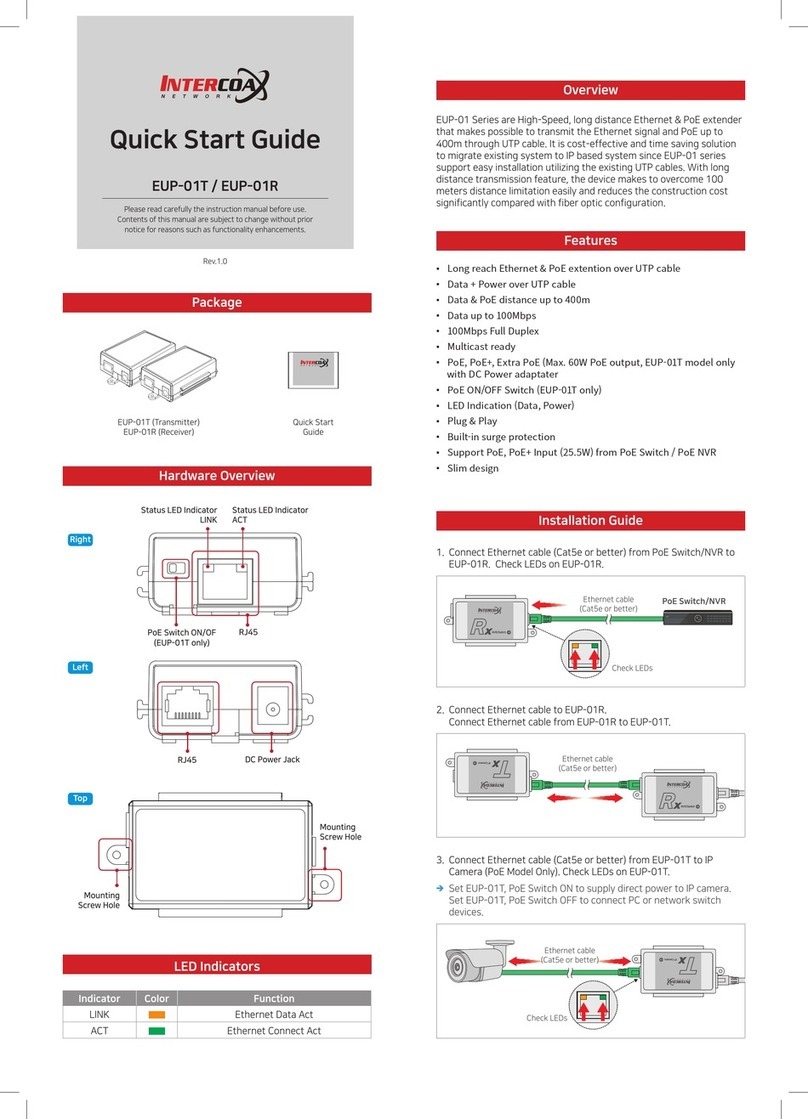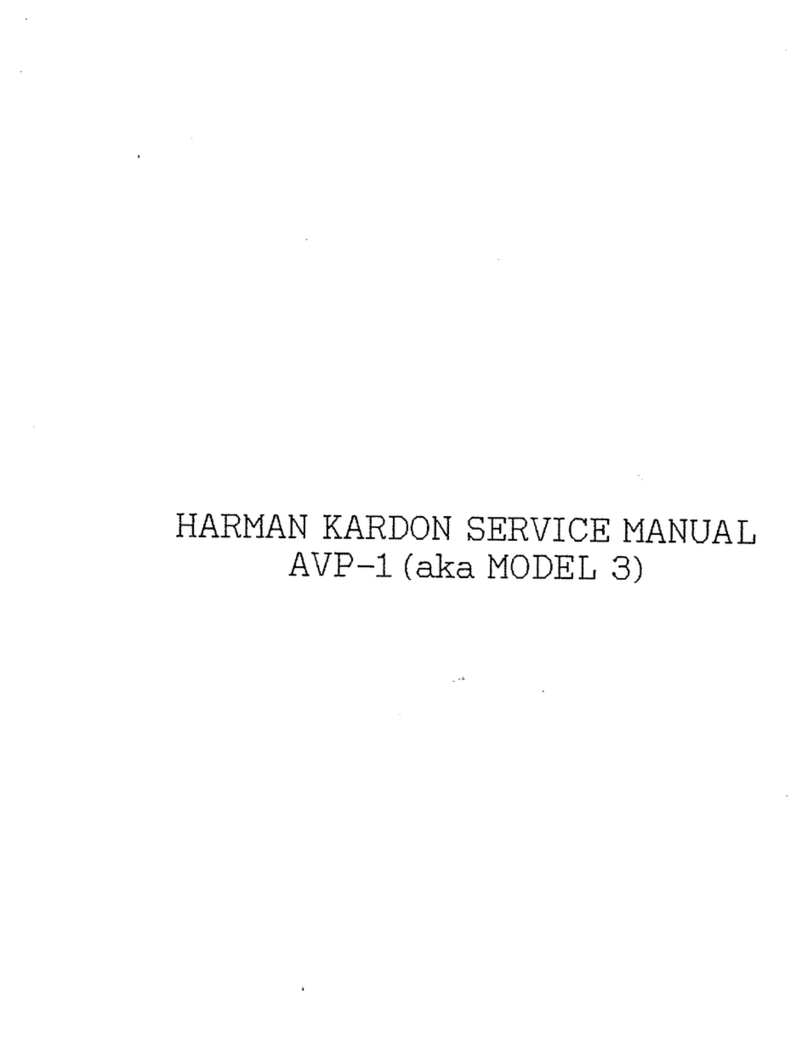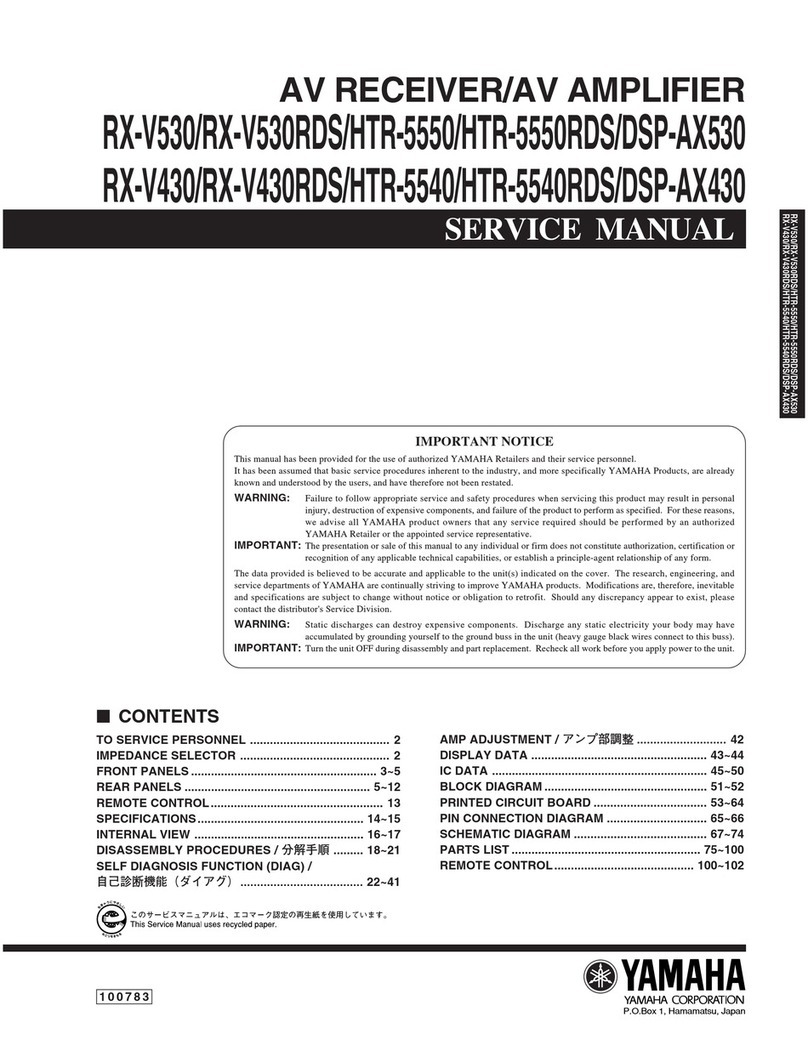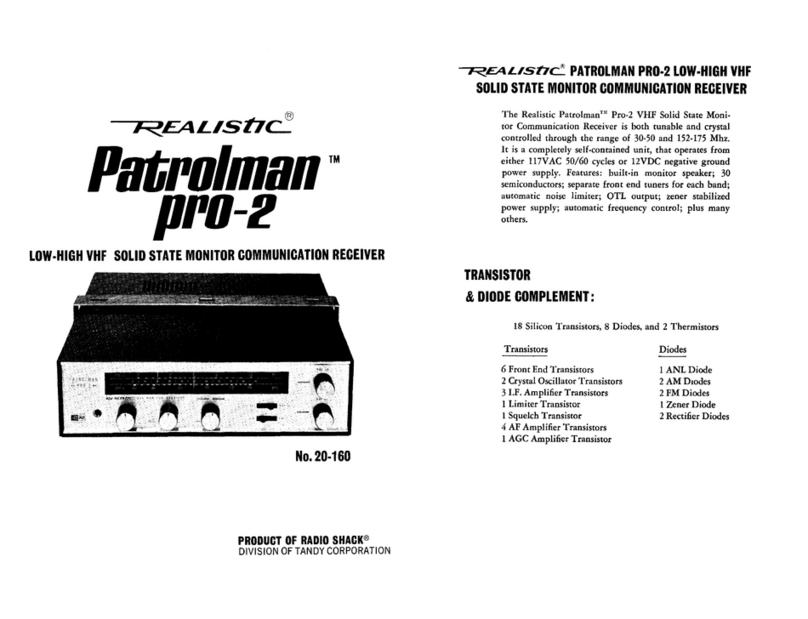OSIO OST-7060HD User manual

ΕΠΙΓΕΙΟΣ ΨΗΦΙΑΚΟΣ ΔΕΚΤΗΣ
MPEG-4 ΥΨΗΛΗΣ ΕΥΚΡΙΝΕΙΑΣ
ΕΓΧΕΙΡΙΔΙΟ ΧΡΗΣΗΣ
OST-7060HD
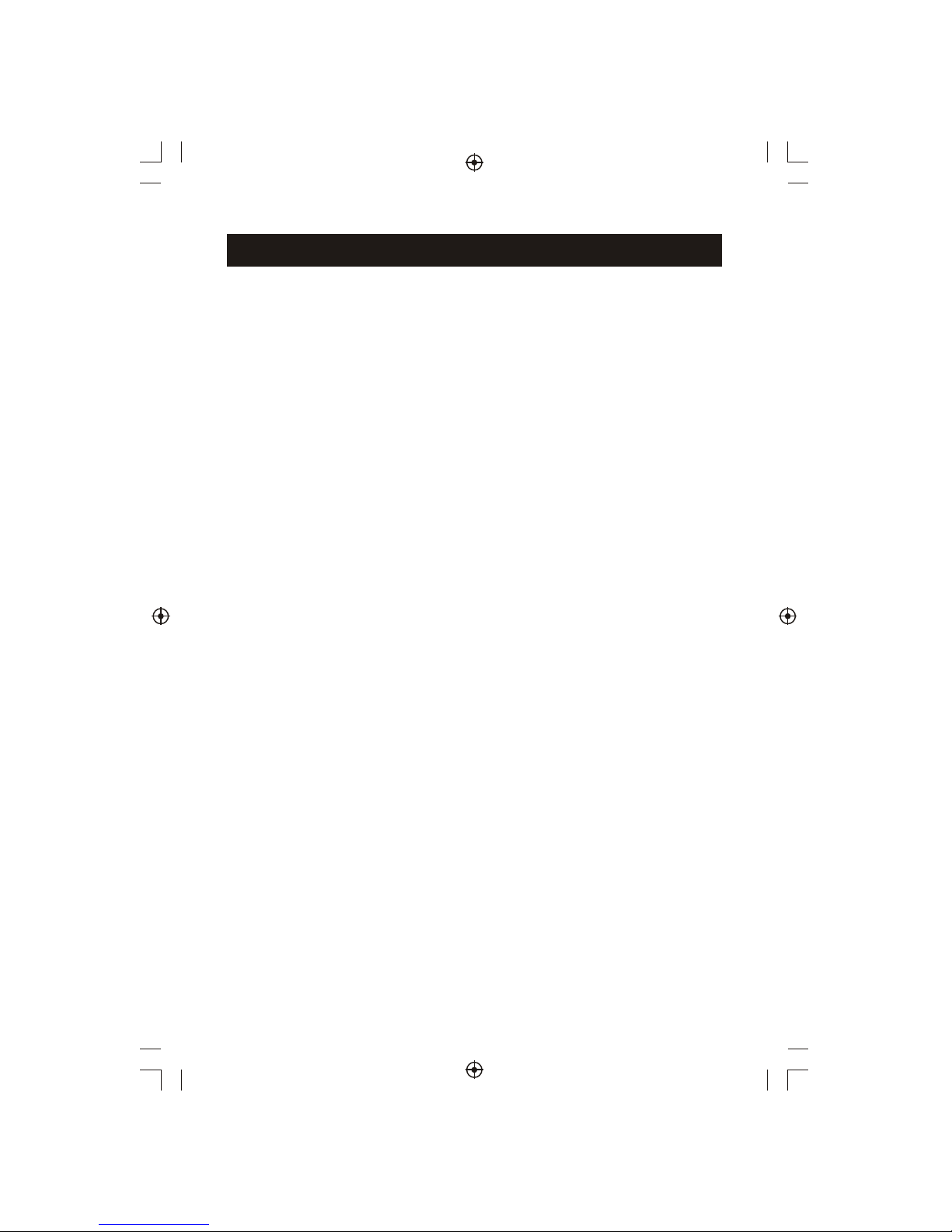
1) Διαβάστε τις οδηγίες.
2) Κρατήστε τις οδηγίες.
3) Δώστε προσοχή στις προειδοποιήσεις.
4) Ακολουθήστε τις οδηγίες.
5) Μην χρησιμοποιείτε την συσκευή δίπλα σε νερό.
6) Καθαρίστε μόνο με στεγνό πανί
7)Μην εγκαταστήστε τον δέκτη δίπλα από πηγές θερμότητας όπως
ακτινοβολίες, θερμοσυσσωρευτές, σόμπες ή άλλες συσκευές (ακόμη και
ενισχυτές).
8) Προστατέψτε το καλώδιο τροφοδοσίας από το να πατηθεί ή να τρυπηθεί.
9) Χρησιμοποιείτε μόνο συνιστώμενα αξεσουάρ από τους κατασκευαστές
10) Αποσυνδέστε τη συσκευή κατά τη διάρκεια καταιγίδων ή όταν δε
χρησιμοποιείται για μεγάλα χρονικά διαστήματα.
11) Απευθυνθείτε για όλες τις επισκευές σε εξειδικευμένο προσωπικό
επισκευών. Επισκευή απαιτείται όταν η συσκευή έχει υποστεί ζημιά, έχει
χυθεί υγρό ή αντικείμενα έχουν πέσει μέσα στη συσκευή, εάν η συσκευή
έχει εκτεθεί σε βροχή ή υγρασία ή έχει πέσει
12) Μην καλύπτετε τις εγκοπές εξαερισμού με αντικείμενα όπως εφημερίδες,
κουρτίνες, πετσετάκια κτλ για να υπάρχει επαρκής εξαερισμός
13) Πρέπει να δοθεί προσοχή στις περιβαλλοντικές πτυχές της διάθεσης της
μπαταρίας.
14) Η χρήση της συσκευής σε ήπιο κλίμα.
ΠΡΟΣΟΧΗ: Για να μειώστε τον κίνδυνο φωτιάς ή ηλεκτροπληξίας, μην
εκθέτετε την συσκευή σε βροχή ή υγρασία.
Σημαντικές οδηγίες ασφαλείας

Το σύμβολο αυτό σημαίνει ότι υπάρχουν σημαντικές οδηγίες
λειτουργίας καισυντήρησης τη συσκευής.
Το σύμβολο αυτό σημαίνει εάν ανοίξετε το καπάκι κινδυνεύετε από
ηλεκτροπληξία.
Το σύμβολο αυτό υποδεικνύει ότι το προϊόν αυτό ενσωματώνει
διπλή μόνωση μεταξύ επικίνδυνων τάση και προσβάσιμες από
το χρήστη εξαρτήματα.
Κατά τη συντήρηση χρησιμοποιείτε μόνο γνήσια ανταλλακτικά.
Το σύμβολο αυτό σημαίνει ότι η συσκευή σας δεν πρέπει να
πετιέται στα σκουπίδια , αλλά πρέπει να δοθεί προς
ανακύκλωση. Για περισσότερες πληροφορίες απευθυνθείτε
στις τοπικές αρχές ή στο κατάστημα από το οποίο την αγοράσατε. .

Πίνακας περιεχομένων
Εμπρόσθιο και οπίσθιο πάνελ ................................................................ 1
Τηλεχειριστήριο.... ..................................................................................2
Σύνδεση με τηλεόραση............................................................................ 4
Πρώτη εγκατάσταση............................................................................... 5
Δυσλειτουργίες............................... ....................................................... 17
Τεχνικές προδιαγραφές............................................................................18
AAA Battery
DVB-T TV Receiver
User Manual
Remote Control
Περιεχόμενα Συσκευασίας
Πριν την εγκατάσταση παρακαλώ ελέγξτε το περιεχόμενο του κουτιού
συσκευασίας του δέκτη. Εντός του κουτιού θα πρέπει να βρίσκονται:
1. Δέκτης VENEX 3030 x 1 τεμ.
2. Τηλεχειριστήριο x 1 τεμ.
3. Μπαταρίες τύπου ΑΑΑ για τηλεχειριστήριο x 1 ζεύγος
4. Εγχειρίδιο οδηγιών x 1 τεμ.
ΕΠΙΓΕΙΟΣ ΨΗΦΙΑΚΟΣ ΔΕΚΤΗΣ
MPEG-4 ΥΨΗΛΗΣ ΕΥΚΡΙΝΕΙΑΣ
ΕΓΧΕΙΡΙΔΙΟ ΧΡΗΣΗΣ
OST-7060HD

Εμπρόσθιο και οπίσθιο πάνελ
Εμπρόσθιο πάνελ
1
Οπίσθιο πάνελ
.
1. USB: Θύρα USB για αναβάθμιση λογισμικού ή αναπαραγωγή αρχείων.
2. Αισθητήρας Τηλεχειριστηρίου: Λαμβάνει το σήμα από το Τηλεχειριστήριο.
3. Power
1. RF IN: Σύνδεση με την εξωτερική κεραία.
2. RF LOOP THROUGH: Έξοδος RF σήματος προς την τηλεόραση ή κάποιο άλλο
σύστημα εικόνας.
3. COAXIAL
4. HDMI: Έξοδος ήχου και εικόνας High Definition για σύνδεση με άλλη συσκευή HDMI
5. SCART
23
1
1 2 3 4 5

Τηλεχειριστήριο
2
ΠΛΗΚΤΡΟ ΜΑΘΗΣΗΣ:
Το τηλεχειριστήριο του ψηφιακού δέκτη έχει 6 πλήκτρα μάθησης. Κάθε πλήκτρο
μπορεί να είναι αντίγραφο κάθε πλήκτρου λειτουργίας του τηλεχειριστηρίου. Οδηγίες
για τη χρήση των πλήκτρων μάθησης του τηλεχειριστηρίου του ψηφιακού δέκτη :
1. Πατήστε το πλήκτρο "SET" και κρατήστε το για περισσότερο από τρία δευτερόλεπτα μέχρι το
κόκκινο φως της ένδειξης να παραμείνει αναμμένο.
2. Κάντε το τηλεχειριστήριο της τηλεόρασης να στοχεύει στο παράθυρο λήψης του τηλεχειριστηρίου
ψηφιακού δέκτη, και πατήστε ένα οποιοδήποτε πλήκτρο μάθησης του τηλεχειριστηρίου του δέκτη
και τότε το φως ένδειξης του τηλεχειριστηρίου του ψηφιακού δέκτη αναβοσβήνει αργά.
3. Στη συνέχεια, πατήστε ένα πλήκτρο στο τηλεχειριστήριο της τηλεόρασης και το φως ένδειξης του
τηλεχειριστηρίου του ψηφιακού δέκτη αναβοσβήνει γρήγορα. Αυτό δείχνει ότι το τηλεχειριστήριου
του ψηφιακού δέκτη έχει λάβει επιτυχώς σήμα από το τηλεχειριστήριο της τηλεόρασης.
4. Επαναλάβετε το Βήμα 1 και το Βήμα 3. Ο χρήστης μπορεί να ρυθμίσει τα άλλα πλήκτρα μάθησης
στο τηλεχειριστήριο του ψηφιακού δέκτη.

Τοποθέτηση Μπαταριών
Αφαιρέστε το κάλυμμα των μπαταριών από το πίσω μέρος του Τηλεχειριστηρίου
και τοποθετείστε 2 μπαταρίες τύπου ΑΑΑ.
Κατά την τοποθέτηση των μπαταριών, σιγουρευτείτε ότι η φορά αυτών είναι η
κατάλληλη.
OPEN
CLOSE
1.Open the cover 2.Install batteries 3.Close the cover
Χρησιμοποιώντας το Τηλεχειριστήριο
Για να χρησιμοποιήσετε το Τηλεχειριστήριο πρέπει να το στρέψετε προς το Δέκτη.
Το τηλεχειριστήριο μπορεί να χρησιμοποιείται εντός απόστασης 7 μέτρων από το Δέκτη και
υπό γωνία (το πολύ) 60 μοιρών.
Το φως του ήλιου ή έντονος φωτισμός μπορούν να μειώσουν την
ευαισθησία του Τηλεχειριστηρίου
3

Connecting to a Television
Για τη βασική σύνδεση του δέκτη με την τηλεόραση, χρησιμποποιήστε
την παρακάτω συνδεσμολογία. Για τέλεια ποιότητα χρησιμοποιήστε
καλώδιο HDMI.
4

Πρώτη εγκατάσταση
5
Εφόσον όλες οι συνδέσεις από και προς το Δέκτη είναι σωστές, μπορείτε να ανοίξετε την
Τηλεόραση και το Δέκτη σας.
Εάν χρησιμοποιείτε το δέκτη για πρώτη φορά ή έχετε επαναφέρει τις Εργοστασιακές Ρυθμίσεις,
τότε στην οθόνη της τηλεόρασής σας θα εμφανιστεί η ακόλουθη σελίδα:
Βασική λειτουργία
(1). Ρυθμίσεις Διαχείρισης Προγραμμάτος
Πιέστε το πλήκτρο [Menu] και χρησιμοποιώντας το πλήκτρο [Αριστερά/Δεξιά] για την πλοήγηση,
επιλέξτε το υπο-μενού “Οργανωτής καναλιών”. Αυτό το υπο-μενού παρέχει επιλογές για την
τροποποίηση των Ρυθμίσεων Διαχείρισης Προγράμματος. Χρησιμοποιείστε τα πλήκτρα
πλοήγησης για τη μετάβαση στην επιθυμητή επιλογή και πιέστε το πλήκτρο [ΟΚ] ή [Δεξιά] για την
τροποποίηση της σχετικής ρύθμισης. Πιέστε το πλήκτρο [EXIT] για έξοδο από το Μενού.
(a) Επεξεργασία Προγράμματος
Για να τροποποιήσετε τις επιλογές προγράμματος (κλείδωμα, αγαπημένα, μετακίνηση, διαγραφή,
παράβλεψη) θα πρέπει να εισέλθετε στο Μενού Επεξεργασίας Προγράμματος. Το μενού
(1) [Γλώσσα OSD] Πιέστε το πλήκτρο [Αριστερά/Δεξιά] για επιλογή γλώσσας.
(2) [Χώρα] Πιέστε το πλήκτρο [Αριστερά/Δεξιά] για επιλογή χώρας διαμονής.
(3) [Αναζήτηση Καναλιών] Πιέστε το πλήκτρο [Δεξιά] ή [ΟΚ] για την έναρξη της αυτόματης
αναζήτησης καναλιών.
4) Μετά την ολοκλήρωση των βημάτων (1) - (3) μπορείτε, πλέον, να παρακολουθήσετε τηλεοπτικά
προγράμματα.

Πρώτη εγκατάσταση
6
Προσθήκη Αγαπημένων Καναλιών
Μπορείτε να δημιουργήσετε λίστες αγαπημένων προγραμμάτων για εύκολη μελλοντική
πρόσβαση / ανεύρεση.
Για να προσθέσετε ένα αγαπημένο πρόγραμμα Τηλεόρασης ή Ραδιοφώνου θα πρέπει να:
1. Επιλέξτε το επιθυμητό πρόγραμμα και να πιέσετε το πλήκτρο [FAV].
Θα εμφανιστεί το υπομενού “Τύπος αγαπημένων“. Επιλέγοντας τον τύπο αγαπημένων θα
εμφανιστεί ένα σύμβολο σε σχήμα αστεριού και το πρόγραμμα μαρκάρεται ως αγαπημένο.
2. Επαναλάβετε το προηγούμενο βήμα για να επιλέξετε περισσότερα Αγαπημένα κανάλια.
3. Για επιβεβαίωση των επιλογών και έξοδο από το Μενού, πιέστε το πλήκτρο [EXIT].
Αφαίρεση Αγαπημένου Καναλιού Τηλεόρασης ή Ραδιοφώνου:
Επιλέξτε το Αγαπημένο Κανάλι και πιέστε το πλήκτρο [FAV] του τηλεχειριστηρίου. Θα εμφανιστεί
το υπομενού “Τύπος αγαπημένων“. Εκεί διαλέγετε την επιλογή “Απενεργοποίηση“.
Μετάβαση σε Αγαπημένο Κανάλι
1. Ενώ παρακολουθείτε Τηλεόραση ή ακούτε Ραδιόφωνο, πιέστε το πλήκτρο [FAV] ώστε να
εμφανιστεί η λίστα αγαπημένων καναλιών.
2. Εντοπίστε το επιθυμητό Αγαπημένο Κανάλι με τα πλήκτρα πλοήγησης.
3. Πιέστε το πλήκτρο [ΟΚ] για την επιλογή του επιθυμητού Αγαπημένου Καναλιού.
Διαγραφή Προγράμματος Τηλεόρασης ή Ραδιοφώνου
1. Επιλέξτε το Πρόγραμμα και πιέστε το [Μπλε] πλήκτρο.
Θα εμφανιστεί ένα μήνυμα προειδοποίησης. Πιέστε το πλήκτρο [ΟΚ] για να διαγράψετε το κανάλι.
2. Επαναλάβετε το προηγούμενο βήμα για τη διαγραφή περισσότερων καναλιών.
Παράβλεψη (Skip) Καναλιού Τηλεόρασης ή Ραδιοφώνου
1. Επιλέξτε το κανάλι που θέλετε να παραβλέψετε και πιέστε το [Πράσινο] πλήκτρο.
Θα εμφανιστεί ένα σύμβολο παράβλεψης. Το κανάλι έχει μαρκαριστεί, ώστε να παραβλέπεται.
2. Επαναλάβετε το προηγούμενο βήμα για την παράβλεψη ενός ή περισσοτέρων καναλιών.
3. Για αποθήκευση των ρυθμίσεων και έξοδο από το Μενού, πιέστε το πλήκτρο [EXIT].
Απενεργοποίηση της λειτουργίας Παράβλεψης Καναλιών:
Επιλέξτε την το κανάλι που θέλετε να παραβλέψετε και πιέστε το [Πράσινο] πλήκτρο του
τηλεχειριστηρίου για ακύρωση.
προστατεύεται με τον κωδικό “0000”. Εάν αλλάξετε τον κωδικό και μετά τον ξεχάσετε, τότε
μπορείτε να χρησιμοποιήσετε τον master code, ο οποίος είναι “8888”.

Πρώτη εγκατάσταση
7
Κλείδωμα προγράμματος
Μπορείτε να κλειδώσετε προγράμματα για περιορισμένη προβολή αυτών.
Για το κλείδωμα ενός καναλιού Τηλεόρασης ή Ραδιοφώνου:
1. Επιλέξτε το επιθυμητό κανάλι και πιέστε το [Κίτρινο] Πλήκτρο. Θα εμφανιστεί ένα σύμβολο σε
σχήμα κλειδαριάς. Το κανάλι είναι κλειδωμένο.
2. Επαναλάβετε το προηγούμενο βήμα για το κλείδωμα περισσότερων καναλιών.
3. Για επιβεβαίωση των επιλογών και έξοδο από το Μενού, πιέστε το πλήκτρο [EXIT].
4. Πιέστε το [Κίτρινο] πλήκτρο για την απενεργοποίηση της λειτουργίας κλειδώματος καναλιών.
5. Για να παρακολουθήσετε ή ακούσετε κλειδωμένα κανάλια, θα πρέπει να εισάγετε είτε τον
προκαθορισμένο κωδικό (“0000”) ή τον κωδικό με τον οποίο τον έχετε αντικαταστήσει. Ο
κωδικός master είναι “8888”.
6. EPG (Ηλεκτρονικός Οδηγός Προγράμματος)
Αυτή η λειτουργία εμφανίζει τα τηλεοπτικά προγράμματα του κάθε καναλιού για τις επόμενες 7
ημέρες. Βάσει των εργοστασιακών ρυθμίσεων, όταν ανοίγει το EPG, εμφανίζεται η λίστα των
προγραμμάτων του τρέχοντος καναλιού. Για τη μετάβαση στις λίστες άλλων καναλιών
χρησιμοποιείστε τα πλήκτρα [Δεξιά/Αριστερά]. Στο κάτω μέρος της οθόνης εμφανίζονται τα
κατάλληλα πλήκτρα για την περιήγηση στην εκάστοτε λίστα.
Σημείωση: Παρακαλώ ανατρέξτε στην ενότητα (d) “Προγραμματισμός” για να μάθετε πώς να
προγραμματίζεται την εγγραφή και την προβολή τηλεοπτικών ή ραδιοφωνικών προγραμμάτων.
Προεπισκόπηση Καναλιού:
Για να ρυθμίσετε το Δέκτη, ώστε να μεταβεί σε ένα κανάλι μία συγκεκριμένη ώρα (π.χ. όταν
ξεκινάει το αγαπημένο σας πρόγραμμα) ενώ εσείς παρακολουθείτε άλλο κανάλι, ακολουθείστε τα
ακόλουθα βήματα:
• Πιέστε το πλήκτρο [EPG] για να ανοίξετε τη λίστα προγραμμάτων.
• Επιλέξτε το Τηλεοπτικό κανάλι χρησιμοποιώντας τα πλήκτρα [Δεξιά/Αριστερά].
• Επιλέξτε το τηλεοπτικό πρόγραμμα που επιθυμείτε να παρακολουθήσετε αργότερα.
Μετακίνηση Προγράμματος Τηλεόρασης ή Ραδιοφώνου
1. Επιλέξτε το επιθυμητό κανάλι και πιέστε το [Κόκκινο] πλήκτρο. Θα εμφανιστεί ένα σύμβολο
μετακίνησης.
2. Για αποθήκευση των ρυθμίσεων και έξοδο από το Μενού, πιέστε το πλήκτρο [EXIT].
3. Επαναλάβετε τα προηγούμενα βήματα για τη μετακίνηση περισσότερων καναλιών.

Πρώτη εγκατάσταση
8
(2). Ρυθμίσεις Εικόνας
Μπείτε στο μενού πιέζοντας το πλήκτρο “MENU” και μεταβείτε στο υπο-μενού [Εικόνα]. Το
συγκεκριμένο υπο-μενού παρέχει επιλογές για την τροποποίηση των ρυθμίσεων video.
Χρησιμοποιείστε τα πλήκτρα πλοήγησης για τη μετάβαση στην επιθυμητή επιλογή και πιέστε το
πλήκτρο [Δεξιά/Αριστερά] για την τροποποίηση της σχετικής ρύθμισης. Πιέστε το πλήκτρο [EXIT]
για έξοδο από το Μενού.
(a) Ανάλυση Εικόνας
Μπορείτε να αλλάξετε αυτή τη ρύθμιση, αν η ανάλυση της εικόνας δεν είναι ικανοποιητική. Οι
επιλογές ταιριάζουν με τις συνήθεις επιλογές για HDMI.
[480P]: για σύστημα Τηλεόρασης NTSC
[576P]: για σύστημα Τηλεόρασης PAL
[720P]: για σύστημα Τηλεόρασης NTSC/PAL
[1080I]: για σύστημα Τηλεόρασης NTSC/PAL
(b) Σύστημα Τηλεόρασης
Μπορείτε να αλλάξετε αυτήν τη ρύθμιση αν η εικόνα δεν εμφανίζεται σωστά.
Η ρύθμιση αυτή θα πρέπει να ταιριάζει με το σύστημα τηλεόρασης στη χώρα σας:
• Πιέστε το πλήκτρο [ΟΚ]. Στο παράθυρο που εμφανίζεται, μπορείτε να τροποποιήσετε το κανάλι,
την ημερομηνία και την ώρα. Επίσης, μπορείτε να θέσετε την περιοδικότητα της προεπισκόπησης
αυτής.
• Επιλέξτε “Προβολή” στην επιλογή “Λειτουργία”.
• Πιέστε το πλήκτρο [ΟΚ]
• Πιέστε το πλήκτρο [EXIT].
(a) Διάταξη
Μπορείτε να διατάξετε τα κανάλια βάσει κάποιας εκ των ακόλουθων επιλογών:
[Κατά LCN] – Διάταξη καναλιών με αύξουσα σειρά.
[Κατά Service Name] – Διάταξη καναλιών με αλφαβητική σειρά.
[Κατά Service ID] – Διάταξη καναλιών βάσει σταθμού.
[Κατά ONID] – Διάταξη καναλιών βάσει ONID.
(b) LCN (Logical Channel Number)
Ενεργοποίηση ή απενεργοποίηση του LCN.

Πρώτη εγκατάσταση
9
[NTSC]: για σύστημα Τηλεόρασης NTSC
[PAL]: για σύστημα Τηλεόρασης PAL
(c) Video output
Set the format for the scart video output;
RGB: Scart output RGB;
CVBS: Scart output CVBS;
(d) OSD Transparency
Set the transparency for the OSD menu
(a) Αυτόματη Αναζήτηση
Βάσει αυτής της λειτουργίας τα κανάλια αναζητούνται αυτόματα και αποθηκεύονται με την
ολοκλήρωση της αναζήτησης. Προηγούμενα αποθηκευμένα κανάλια και ρυθμίσεις διαγράφονται.
1. Επιλέξτε [Αυτόματη Αναζήτηση] και πιέστε το πλήκτρο [ΟΚ] ή [Δεξιά] για την εκκίνηση της
Αυτόματης Αναζήτησης.
2. Πιέστε το πλήκτρο [EXIT] για ακύρωση της λειτουργίας αυτόματης αναζήτησης. Θα
αποθηκευτούν μόνο τα κανάλια που έχουν βρεθεί μέχρι τη στιγμή της ακύρωσης.
(3). Αναζήτηση Καναλιών
Μπείτε στο μενού πιέζοντας το πλήκτρο “MENU” και μεταβείτε στο υπο-μενού [Αναζήτηση
Καναλιών]. Το συγκεκριμένο υπο-μενού παρέχει επιλογές για την τροποποίηση των ρυθμίσεων
αναζήτησης καναλιών. Χρησιμοποιείστε τα πλήκτρα πλοήγησης για τη μετάβαση στην επιθυμητή
επιλογή και πιέστε το πλήκτρο [Δεξιά/Αριστερά] για την τροποποίηση της σχετικής ρύθμισης.
Πιέστε το πλήκτρο [EXIT] για έξοδο από το Μενού.

Πρώτη εγκατάσταση
10
2. Πιέστε το πλήκτρο [Δεξιά/Αριστερά] για να επιλέξετε συχνότητα.
3. Πιέστε το πλήκτρο [ΟΚ] για την εκκίνηση της αναζήτησης καναλιών.
Εάν βρεθεί κάποιο κανάλι, τότε αποθηκεύεται και προστίθεται στη λίστα καναλιών. Εάν δε βρεθεί
κάποιο κανάλι, τότε η αναζήτηση σταματάει αυτόματα.
(c) PMT
ΟΡΙΣΤΕ ΑΥΤΟΜΑΤΗ ΑΝΑΒΑΘΜΙΣΗ PMT
ON: ΟΡΙΣΤΕ ΑΥΤΟΜΑΤΗ ΑΝΑΒΑΘΜΙΣΗ PMT ΚΑΙ ΛΙΣΤΑ ΚΑΝΑΛΙΩΝ
OFF: ΚΑΤΑΡΓΗΣΗ ΑΥΤΟΜΑΤΗΣ ΑΝΑΒΑΘΜΙΣΗΣ
(d) Χώρα
Επιλέξτε τη χώρα κατοικίας σας.
(e) Ισχύς Κεραίας
Εάν είναι συνδεδεμένη εξωτερική κεραία, τότε μπορείτε να επιλέξετε αυτήν την επιλογή.
(4). Ρύθμιση Ώρας
Μπείτε στο μενού πιέζοντας το πλήκτρο [MENU] και μεταβείτε στο υπο-μενού [Ώρα]. Το
συγκεκριμένο υπο-μενού παρέχει επιλογές για την τροποποίηση των ρυθμίσεων ώρας.
Χρησιμοποιείστε τα πλήκτρα πλοήγησης για τη μετάβαση στην επιθυμητή επιλογή και πιέστε το
πλήκτρο [Δεξιά/Αριστερά] για την τροποποίηση της σχετικής ρύθμισης. Πιέστε το πλήκτρο [EXIT]
για έξοδο από το Μενού.
(b) Χειρονακτική Αναζήτηση
Βάσει αυτής της λειτουργίας μπορείτε να αναζητήσετε νέα κανάλια χωρίς να διαγράφονται τα ήδη
αποθηκευμένα κανάλια και ρυθμίσεις.
1. Επιλέξτε [Χειρονακτική Αναζήτηση] και μετά πιέστε το πλήκτρο [ΟΚ] ή [Δεξιά]. Τότε θα
εμφανιστεί η ακόλουθη οθόνη.

Πρώτη εγκατάσταση
11
(a) Γλώσσα OSD (On Screen Display)
Επιλέξτε μία Γλώσσα OSD.
(b) Γλώσσα Υποτίτλων
Επιλέξτε μία Γλώσσα για τους Υπότιτλους.
(c) Γλώσσα Audio
Επιλέξτε τη Γλώσσα στην οποία επιθυμείτε να ακούτε τα τηλεοπτικά προγράμματα. Εάν η γλώσσα
που επιλέξετε δεν υποστηρίζεται από το πρόγραμμα, τότε θα χρησιμοποιηθεί η προεπιλεγμένη
γλώσσα του προγράμματος.
(c) Ζώνη Ώρας
Επιλέξτε τη Ζώνη Ώρας, αν έχετε επιλέξει Manual στην επιλογή [Time Offset].
(5). Επιλογές
Μπείτε στο μενού πιέζοντας το πλήκτρο [MENU] και μεταβείτε στο υπο-μενού [Επιλογές]. Το
συγκεκριμένο υπο-μενού παρέχει επιλογές για την τροποποίηση των ρυθμίσεων Γλώσσας OSD,
Γλώσσας Υποτίτλων και Γλώσσας Audio. Χρησιμοποιείστε τα πλήκτρα πλοήγησης για τη
μετάβαση στην επιθυμητή επιλογή και πιέστε το πλήκτρο [Δεξιά/Αριστερά] για την τροποποίηση
της σχετικής ρύθμισης. Πιέστε το πλήκτρο [EXIT] για έξοδο από το Μενού.
(6). Ρυθμίσεις Συστήματος
Μπείτε στο μενού πιέζοντας το πλήκτρο [MENU] και μεταβείτε στο υπο-μενού [Σύστημα]. Το
συγκεκριμένο υπο-μενού παρέχει επιλογές για την τροποποίηση των ρυθμίσεων συστήματος.
Χρησιμοποιείστε τα πλήκτρα πλοήγησης για τη μετάβαση στην επιθυμητή επιλογή και πιέστε το
πλήκτρο [Δεξιά/Αριστερά] για την τροποποίηση της σχετικής ρύθμισης. Πιέστε το πλήκτρο [EXIT]
για έξοδο από το Μενού.
(b) Περιοχή Χώρας
Επιλέξτε την Περιοχή στην οποία βρίσκεται η Χώρα, αν έχετε επιλέξει Auto στην επιλογή [Time
Offset].
(a) Time Offset (Χρόνος Αρχικής Μετατόπισης)
Επιλέξτε αυτόματη ή χειρονακτική ρύθμιση ζώνης ώρας.

Πρώτη εγκατάσταση
12
(a) Ρύθμιση Κωδικού Πρόσβασης (Password)
Εδώ μπορείτε να θέσετε ή να αλλάξετε τον κωδικό πρόσβασης για τα κλειδωμένα προγράμματα.
Εισάγετε τον παλιό σας κωδικό ή τον προεπιλεγμένο κωδικό πρόσβασης “0000”. Στη συνέχεια
θα σας ζητηθεί να εισάγετε ένα νέο κωδικό. Πιέστε το πλήκτρο [ΟΚ] για επιβεβαίωση του νέου
κωδικού πρόσβασης.
Αφού τον επιβεβαιώσετε, πιέστε το πλήκτρο [ΕΧΙΤ] για έξοδο από το Μενού. Ο κωδικός master
είναι “8888”
(b) Επαναφορά των Εργοστασιακών Ρυθμίσεων
Εδώ μπορείτε να επαναφέρετε το Δέκτη σας στις Εργοστασιακές Ρυθμίσεις.
Στο Κεντρικό Μενού επιλέξτε [Επαναφορά Εργοστασιακών Ρυθμίσεων] χρησιμοποιώντας τα
πλήκτρα [Δεξιά/Αριστερά] και πιέστε το πλήκτρο [ΟΚ] ή [Δεξιά] για την επιλογή. Εισάγετε τον
παλιό σας κωδικό ή τον προεπιλεγμένο κωδικό πρόσβασης “0000” και πιέστε το πλήκτρο [ΟΚ]
για επιβεβαίωση. Αυτή επιλογή θα διαγράψει όλες τα αποθηκευμένα κανάλια και ρυθμίσεις. .
Ο κωδικός master είναι “8888”.
(c) Πληροφορίες
Μπορείτε να δείτε πληροφορίες για το Μοντέλο, το Υλικό και το Λογισμικό του Δέκτη.
(7). USB
Μπείτε στο μενού πιέζοντας το πλήκτρο [MENU] και μεταβείτε στο υπο-μενού [USB]. Το
συγκεκριμένο υπο-μενού παρέχει επιλογές για την τροποποίηση των ρυθμίσεων αναπαραγωγής
αρχείων Μουσικής, Φωτογραφίας και Πολυμέσων. Υποστηρίζονται τύποι αρχείων, όπως AVI, MP3,
WMA, JPEG και BMP. Η θύρα USB υποστηρίζει μόνο συσκευές με μορφοποίηση FAT32/NTFS.

Πρώτη εγκατάσταση
13
(c) Ρυθμίσεις Ταινιών
- Aspect Ratio:
[Διατήρηση]: Εμφάνιση της ταινίας στο δικό της aspect ration.
[Αλλαγή]: Εμφάνιση της ταινίας σε προβολή πλήρους οθόνης.
-Υπότιτλοι:
[Μικρό]: Μικρό μέγεθος υπότιτλων.
[Μεσαίο]: Μεσαίο μέγεθος υπότιτλων.
[Μεγάλο]: Μεγάλο μέγεθος υπότιτλων.
(b) Ρυθμίσεις Φωτογραφιών
- Slide Time: Ρύθμιση του διαστήματος εμφάνισης της κάθε φωτογραφίας – slide - στα πλαίσια
του slide show (1 ~ 8 δευτερόλεπτα).
-Slide Mode: Ρύθμιση των εφέ του slide show. Επιλογή από 59 εφέ ή τυχαίο εφέ.
-As per Ratio:
[Διατήρηση]: Εμφάνιση της εικόνας στο δικό της aspect ration.
[Αλλαγή]: Εμφάνιση της εικόνας σε προβολή πλήρους οθόνης.
(a) Πολυμέσα
Αφού συνδέσετε μία συσκευή USB στο Δέκτη, μπορείτε να διαλέξετε μία από τις επιλογές Μουσική,
Φωτογραφίες ή Ταινίες από το παρόν υπό-μενού. Εάν δεν υπάρχει συνδεδεμένη συσκευή USB,
τότε εμφανίζεται το μήνυμα “Δε βρέθηκε Συσκευή USB”.

Πρώτη εγκατάσταση
14
• Επιλέξτε “Άλλη εγγραφή” στην επιλογή “Τύπος” (Mode).
• Πιέστε το πλήκτρο [ΕΧΙΤ].
Λίγα δευτερόλεπτα πριν την έναρξη της εγγραφής, εμφανιστεί ένα μήνυμα με αντίστροφη μέτρηση
και το κανάλι θα αλλάξει με το πέρας της αντίστροφης μέτρησης. Όταν ολοκληρωθεί η εγγραφή,
εμφανίζεται σχετικό μήνυμα επιβεβαίωσης.
- Χρώμα Υπότιτλων:
[Κόκκινο]: Υπότιτλοι σε κόκκινο χρώμα.
[Μπλε]: Υπότιτλοι σε μπλε χρώμα.
[Πράσινο]: Υπότιτλοι σε πράσινο χρώμα.
(d) Εγγραφή στο USB
Αυτή η επιλογή είναι διαθέσιμη μόνο όταν υπάρχει συσκευή USB, η οποία είναι συνδεδεμένη με
το Δέκτη.
Άμεση Εγγραφή:
Εάν επιθυμείτε την εγγραφή μίας εκπομπής, η οποία μεταδίδεται αυτή τη στιγμή, τότε μεταβείτε
στο επιθυμητό κανάλι και πιέστε το πλήκτρο [REC]. Πιέστε και πάλι το πλήκτρο [REC] για να
σταματήσετε την εγγραφή.
Προγραμματισμένη Εγγραφή:
Εάν επιθυμείτε να προγραμματίσετε την εγγραφή μίας εκπομπής, πριν τη μετάδοση αυτής, τότε
πρέπει να:
• Πιέστε το πλήκτρο [EPG] για να δείτε τη λίστα με όλα τα προγράμματα.
• Επιλέξτε το τηλεοπτικό κανάλι χρησιμοποιώντας τα πλήκτρα [Δεξιά] και [Αριστερά].
• Επιλέξτε το τηλεοπτικό πρόγραμμα που επιθυμείτε να εγγράψετε.
• Πιέστε το πλήκτρο [ΟΚ]. Στο παράθυρο που εμφανίζεται μπορείτε να τροποποιήσετε το κανάλι,
ην ημερομηνία, την ώρα έναρξης της εγγραφής, την ώρα λήξης της εγγραφής, και, εάν
επιθυμείτε, την συχνότητα της ενέργειας αυτής (π.χ. κάθε μέρα).
- Φόντος Υπότιτλων:
[Λευκό]: Λευκό φόντο υπότιτλων.
[Διαφανές]: Εμφάνιση υπότιτλων χωρίς φόντο.
[Γκρι]: Γκρι φόντο υπότιτλων.
[Κίτρινο/Πράσινο]: Κίτρινο/Πράσινο φόντο υπότιτλων.

Πρώτη εγκατάσταση
15
προγράμματα τηλεόρασης αποθηκεύονται σε αρχεία .PVR, τα οποία μπορούν να αναπαραχθούν
στο PC με τη χρήση κατάλληλου προγράμματος αναπαραγωγής. Τα αρχεία αυτά δεν μπορούν να
αναπαραχθούν από συσκευές DVD ή PDVD.
Για να εγγράψετε τηλεοπτικά προγράμματα high definition, θα πρέπει να χρησιμοποιήσετε
συσκευή USB έκδοσης 2.0 ή ανώτερης. Διαφορετικά τα προγράμματα δε θα εγγραφούν σωστά.
Αφού συνδέσετε τη συσκευή USB, και πριν ξεκινήσετε την εγγραφή, θα πρέπει να περιμένετε
μερικά δευτερόλεπτα. Διαφορετικά η συσκευή μπορεί να παγώσει. Εάν η συσκευή παγώσει, τότε
παρακαλώ αφαιρέστε το καλώδιο του ρεύματος και κάνετε επανεκκίνηση της συσκευής.
Σημείωση:
Η προγραμματισμένη εγγραφή μπορεί να πραγματοποιηθεί μόνο αν ο Δέκτης λειτουργεί. Δεν
μπορεί να πραγματοποιηθεί αν ο Δέκτης είναι σε κατάσταση standby ή απενεργοποιημένος.
Σημείωση:
-Δεν μπορούμε να εγγυηθούμε τη συμβατότητα (λειτουργίας ή bus power) με όλες τις συσκευές
USB. Επίσης, δεν αναλαμβάνουμε καμία ευθύνη για την απώλεια δεδομένων, που μπορεί να
προκληθεί όταν συνδεθεί η συσκευή με το δέκτη.
-Μπορούν να υπάρξουν καθυστερήσεις κατά την ανάγνωση μεγάλων αρχείων.
-Μπορεί να μην είναι δυνατή η αναγνώριση ορισμένων συσκευών USB.
-Ακόμα και αν ο τύπος ενός αρχείου υποστηρίζεται, μπορεί να μην είναι δυνατή η αναπαραγωγή
των περιεχομένων αυτού. Αυτό εξαρτάται από τα περιεχόμενα, τη συμπίεση, την κατάσταση του
αρχείου κα.
(e) Χρονική Μετατόπιση
Όταν παρακολουθείτε ένα πρόγραμμα, μπορείτε να εισέλθετε στη λειτουργία χρονικής μετατόπισης
εάν πιέσετε το πλήκτρο [TIMESHIFT]. Τότε η εικόνα θα παγώσει, και όταν πιέσετε το πλήκτρο
[PLAY], τότε θα ξεκινήσει η χρονική μετατόπιση. Εάν πιέσετε το πλήκτρο [PLAY], τότε θα
μεταφερθείτε στη κατάσταση αναπαραγωγής του προγράμματος, ενώ η χρονική μετατόπιση
συνεχίζει να λειτουργεί (μπορείτε να δείτε την μπάρα στην ακόλουθη εικόνα). Έτσι μπορείτε να
Για να δείτε τη λίστα προγραμματισμένων ενεργειών, πιέστε το [Μπλε] πλήκτρο.
Για να διαγράψετε μία προγραμματισμένη ενέργεια, επιλέξτε την ενέργεια αυτή και πιέστε το
[Μπλε] πλήκτρο.
Για να διαγράψετε ένα αρχείο εγγραφής από τη συσκευή, θα πρέπει να πιέσετε το πλήκτρο [PVR]
και στη συνέχεια το [Κίτρινο] πλήκτρο, αφού πρώτα έχετε επιλέξει το επιθυμητό αρχείο. Τα

16
Σημείωση: Η χρονική μετατόπιση μπορεί να χρηισμοποιηθεί μόνο όταν υπάρχει συνδεδεμένος
USB HDD, του οποίου οι υποστηριζόμενες ταχύτητες ανάγνωσης και εγγραφής είναι αρκούντως
υψηλές.
Πιέστε το πλήκτρο [STOP] για να τερματίσετε τη λειτουργία χρονικής μετατόπισης και να
επιστρέψετε στην προβολή του προγράμματος σε κανονική ροή.
Πρώτη εγκατάσταση
παίξετε το πρόγραμμα από την αρχή.
Αν πιέσετε το πλήκτρο [Info], τότε μπορείτε να δείτε πληροφορίες για τη χρονική μετατόπιση,
όπως στο παράδειγμα της ακόλουθης εικόνας.
Μπορείτε να πιέσετε τα πλήκτρα [►►] / [◄◄] για να μετακινήσετε το σημείο έναρξης της
αναπαραγωγής.
Table of contents
Languages:
Other OSIO Receiver manuals
Popular Receiver manuals by other brands

Jensen
Jensen VM8023HD - DVD Receiver Installation and operation manual

Pioneer
Pioneer X-HM82-S operating instructions

Dual
Dual XRM69RGB installation guide

Spektrum
Spektrum AR637T manual
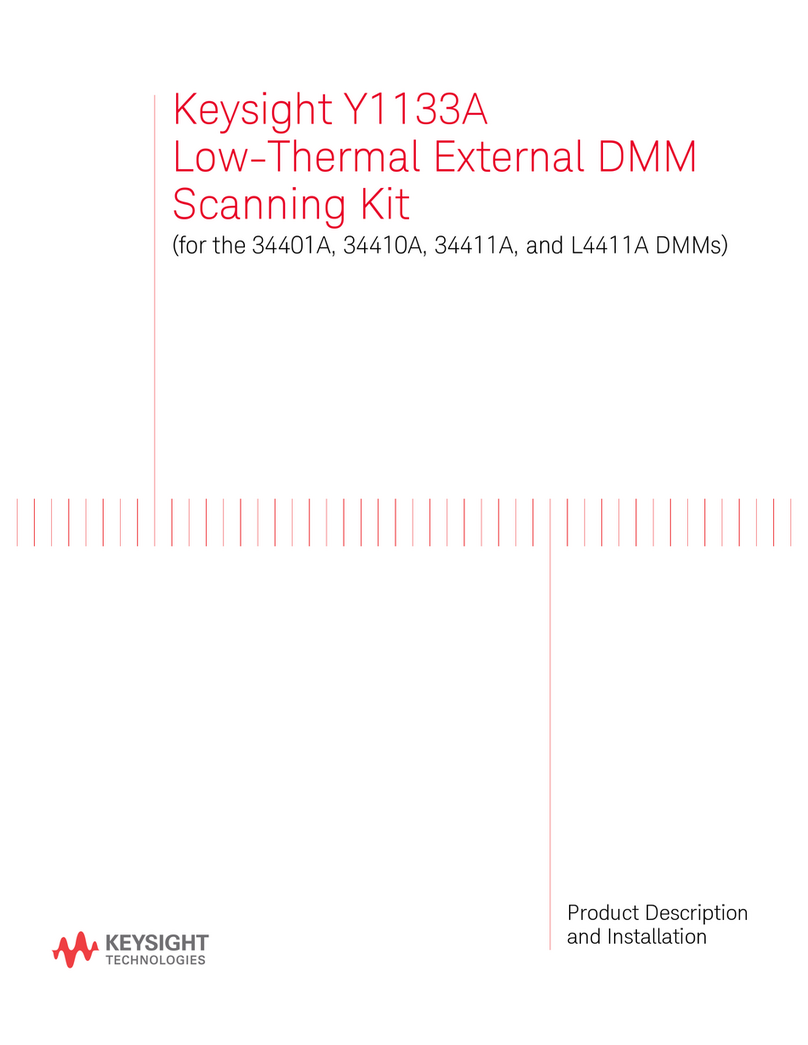
Keysight Technologies
Keysight Technologies Y1133A Product Description and Installation Guide

Grundig
Grundig OCEAN BOY 350 user manual